![]() 將卸除式記憶裝置插入媒體插槽。
將卸除式記憶裝置插入媒體插槽。
關於插入卸除式記憶裝置的詳細資訊,請參閱開始使用的「插入/移除記憶儲存裝置」。
![]() 按下控制面板左上方的[首頁]鍵,然後按下[首頁]畫面上的[印表機]圖示。
按下控制面板左上方的[首頁]鍵,然後按下[首頁]畫面上的[印表機]圖示。
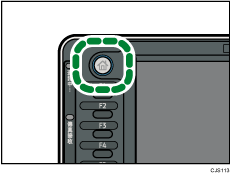
![]() 按下[從記憶儲存裝置列印]。
按下[從記憶儲存裝置列印]。
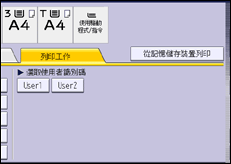
![]() 選擇包含您要列印之檔案的卸除式記憶裝置。
選擇包含您要列印之檔案的卸除式記憶裝置。
一次只能選擇一個卸除式記憶裝置。
![]() 選擇您要列印的檔案。
選擇您要列印的檔案。
您可以同時選擇目前資料夾中相同檔案類型的多個檔案。
若要列印密碼保護的PDF檔,請按[輸入密碼],然後再輸入密碼。
![]() 如有需要,按下[細節設定],以進行詳細的列印設定。
如有需要,按下[細節設定],以進行詳細的列印設定。
請注意,部分設定無法同時選擇。
![]() 若有需要,請按下[預覽]來檢查文件列印影像。
若有需要,請按下[預覽]來檢查文件列印影像。
![]() 按下[開始列印]或[開始]鍵,開始列印。
按下[開始列印]或[開始]鍵,開始列印。
![]() 列印完成時,請按下[回到裝置選擇畫面]。
列印完成時,請按下[回到裝置選擇畫面]。
![]() 移除卸除式記憶裝置。
移除卸除式記憶裝置。
關於移除卸除式記憶裝置的詳細資訊,請參閱開始使用的「插入/移除記憶儲存裝置」。
![]()
視安全性設定而定,可能不會出現[從記憶儲存裝置列印]。關於詳細資訊,請參閱「安全性指南」
您無法同時選擇不同格式的多個檔案。
無法列印大於1 GB的檔案或檔案群組。
只要所選檔案的總計大小不超過1 GB,一次可選擇最多999個JPEG檔。
如果選擇了JPEG檔案,就不會自動選擇紙張尺寸。
如果您遵循以上的步驟的同時,插入另一個卸除式記憶裝置,將會顯示該卸除式記憶裝置根目錄中的檔案與資料夾清單。
如果卸除式記憶裝置經過磁區分割,則只能列印儲存於第一個磁區的檔案。
如果將USB隨身碟裝置插入媒體插槽,插槽上的LED燈將持續亮起。
如果將SD記憶卡插入媒體插槽,插槽上的LED燈將不會亮起,但會在讀取SD記憶卡時閃爍。
當LED閃爍時,請勿移除卸除式記憶裝置或拔除USB連接線。
